2025-03-13 12:18:01
在日常的文档编辑过程中,我们经常会遇到需要将word文档中的一段英文字母进行大小写转换的情况。无论是为了强调某些文本、符合排版要求,还是为了统一文档风格,大小写转换都是一个非常实用的功能。本文将详细介绍如何在microsoft word中一次性将一段英文字母进行大小写转换。
microsoft word提供了便捷的快捷键来进行大小写转换,这些快捷键可以帮助你快速完成大小写转换,而无需手动逐个更改。
1. 全部小写转换为大写:
- 选中你想要转换的英文字母段落。
- 按下键盘上的`shift` + `f3`组合键。第一次按下时,所有小写字母将转换为大写字母。
2. 全部大写转换为小写:

- 如果你的文本已经是大写字母,想要转换为小写,只需再次选中该段落。
- 继续按下`shift` + `f3`组合键。第二次按下时,所有大写字母将转换为小写字母。
3. 首字母大写(每句话的首字母大写):
- 选中包含句子的段落。
- 按三次`shift` + `f3`组合键。第三次按下时,每个句子的首字母将变为大写,其余字母变为小写,实现首字母大写的效果。
除了快捷键,word还提供了“更改大小写”的功能菜单,适用于不熟悉快捷键或需要更直观操作的用户。
1. 选中需要转换的文本:
- 在word文档中,用鼠标拖动或按住`shift`键并用箭头键选中你想要转换的英文字母段落。
2. 打开“更改大小写”对话框:
- 点击顶部菜单栏中的“开始”选项卡。
- 在“字体”组中,找到并点击“更改大小写”按钮(通常显示为小写的`aa`图标)。
3. 选择转换类型:
- 在弹出的“更改大小写”对话框中,根据你的需求选择转换类型:
- “全部小写”:将所有字母转换为小写。
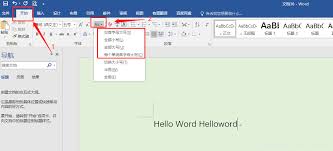
- “全部大写”:将所有字母转换为大写。
- “每个单词首字母大写”:将每个单词的首字母转换为大写,其余字母为小写。
- “切换大小写”:将大写字母转换为小写,小写字母转换为大写。
4. 应用更改:
- 选择好转换类型后,点击“确定”按钮,word将自动应用所选的转换类型到你选中的文本上。
- 在进行大小写转换前,请确保你已经正确选中了需要转换的文本段落,以避免不必要的错误转换。
- 快捷键`shift` + `f3`的转换顺序是循环的,即小写→大写→首字母大写→原始状态,因此你可以通过多次按下该快捷键来实现不同的转换效果。
- “更改大小写”功能菜单提供了更直观的选择,适合不熟悉快捷键操作的用户使用。
通过以上方法,你可以轻松地在microsoft word中一次性将一段英文字母进行大小写转换,提高文档编辑的效率和准确性。希望这篇文章能够帮助你更好地掌握这一实用技巧。